plt绘图文件

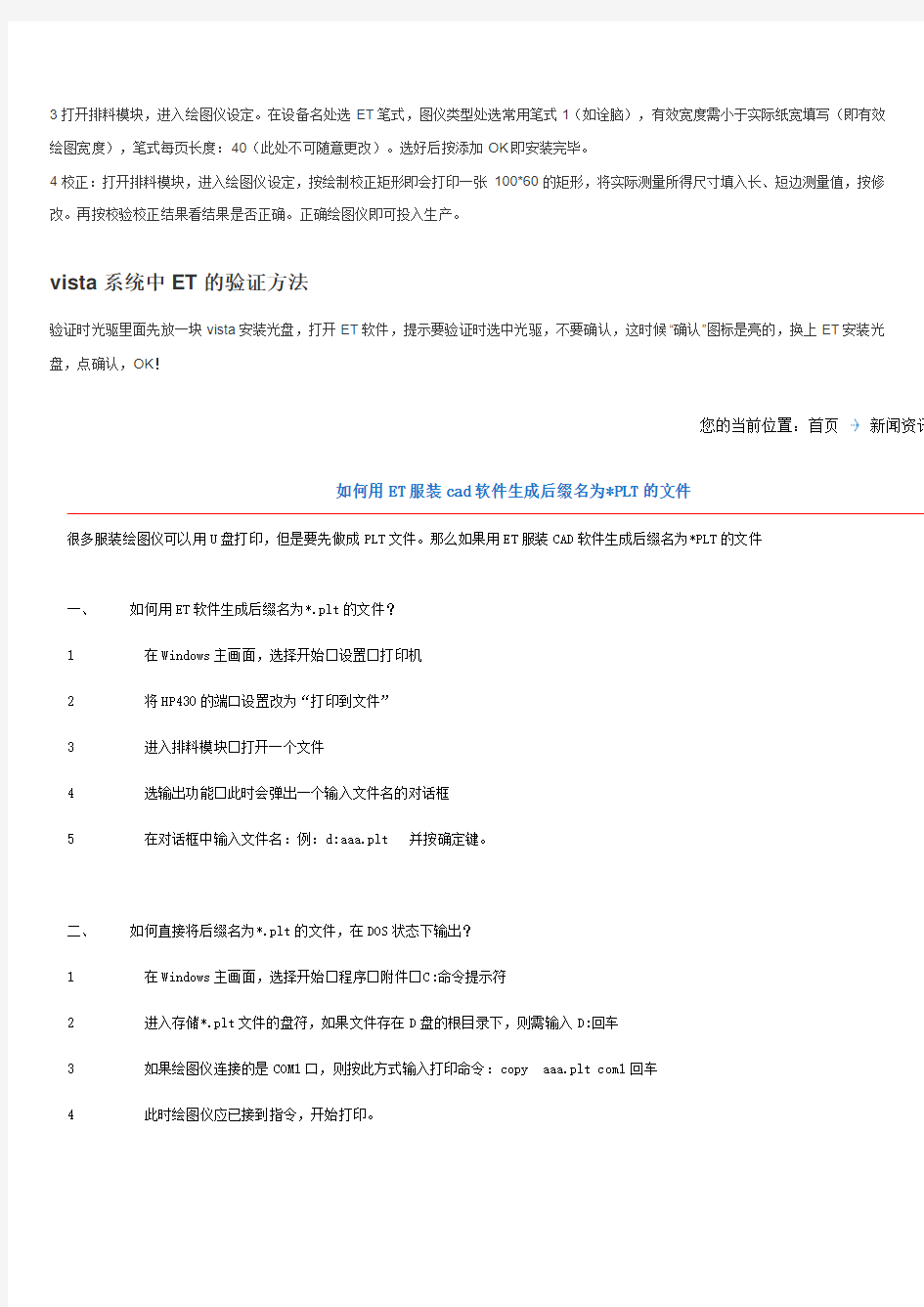
plt绘图文件:
1.选择-设置-绘图仪绘图仪选HPGL2 端口选档案
2.档案-绘图仪选择-勾选需要绘制的内容
3.档案-绘图-选要绘制的草图或者样片,以及要绘制的布料、样片、号码,还有是网状图还是逐号码,点击确定保存plt绘图文件 ET输出设置
一、如何用ET软件生成后缀名为*.plt的文件?
1 在Windows主画面,选择开始a设置a打印机
2 将HP430的端口设置改为“打印到文件”
3 进入排料模块a打开一个文件
4 选输出功能a此时会弹出一个输入文件名的对话框
5 在对话框中输入文件名:例:d:\aaa.plt 并按确定键。
二、如何直接将后缀名为*.plt的文件,在DOS状态下输出?
1 在Windows主画面,选择开始a程序a附件aC:\命令提示符
2 进入存储*.plt文件的盘符,如果文件存在D盘的根目录下,则需输入D:回车
3 如果绘图仪连接的是COM1口,则按此方式输入打印命令:copy aaa.plt com1回车
4 此时绘图仪应已接到指令,开始打印。
三、如何将后缀名为*.plt的文件,用“ET硬件调试”程序输出?
1 打开ET硬件调试程序
2 选打开文件功能,将文件类型选为*.*
3 将aaa.plt文件打开
4 选文件菜单中的“通过打印机驱动程序输出”,选HP430的驱动即可。
ET连接输出设备设置
ET连接输出设备:例如服装大师绘图仪安装方法:
1安装HP430驱动程序,添加打印机,将打印机名称改为:ET笔式。如是网络版需将打印机共享。
2选中我的电脑按右键属性进入系统特性设置,选硬件按设备管理器进入,双击端口项选中通讯端口(COM1),按右键属性进入通讯端口属性设置,按端口设置将流控制改为硬件,按高级进入高级选项卡,将接收缓冲区及传输缓冲区设为最低,确定。至此串口属性设置完必。(注:接哪个串口就设置哪个串口。)
3打开排料模块,进入绘图仪设定。在设备名处选ET笔式,图仪类型处选常用笔式1(如诠脑),有效宽度需小于实际纸宽填写(即有效
绘图宽度),笔式每页长度:40(此处不可随意更改)。选好后按添加OK即安装完毕。
4校正:打开排料模块,进入绘图仪设定,按绘制校正矩形即会打印一张100*60的矩形,将实际测量所得尺寸填入长、短边测量值,按修
改。再按校验校正结果看结果是否正确。正确绘图仪即可投入生产。
vista系统中ET的验证方法
验证时光驱里面先放一块vista安装光盘,打开ET软件,提示要验证时选中光驱,不要确认,这时候“确认”图标是亮的,换上ET安装光
盘,点确认,OK!
您的当前位置:首页新闻资讯
如何用ET服装cad软件生成后缀名为*PLT的文件
很多服装绘图仪可以用U盘打印,但是要先做成PLT文件。那么如果用ET服装CAD软件生成后缀名为*PLT的文件
一、如何用ET软件生成后缀名为*.plt的文件?
1 在Windows主画面,选择开始□设置□打印机
2 将HP430的端口设置改为“打印到文件”
3 进入排料模块□打开一个文件
4 选输出功能□此时会弹出一个输入文件名的对话框
5 在对话框中输入文件名:例:d:aaa.plt 并按确定键。
二、如何直接将后缀名为*.plt的文件,在DOS状态下输出?
1 在Windows主画面,选择开始□程序□附件□C:命令提示符
2 进入存储*.plt文件的盘符,如果文件存在D盘的根目录下,则需输入D:回车
3 如果绘图仪连接的是COM1口,则按此方式输入打印命令:copy aaa.plt com1回车
4 此时绘图仪应已接到指令,开始打印。
三、如何将后缀名为*.plt的文件,用“ET硬件调试”程序输出?
1 打开ET硬件调试程序
2 选打开文件功能,将文件类型选为*.*
3 将aaa.plt文件打开
选文件菜单中的“通过打印机驱动程序输出”,选HP430的驱动程序输出即可
PLT制作方法
尊敬的客户: 在制作PLT文件之前请仔细阅读该说明,以免生成的文件与本公司的打印机不匹配和出现错误乱码。 因CAD的版本和字体缺失、线型比例等因素,导致发送到本公司输出的CAD图纸经常会出现乱码不全和缺字体的问题。在此,本公司建议各位客户能制作PLT打印文件,该种文件已包含所需打印图形的打印信息,能直接输出,减少出错率,缩短输出前的检查时间。 注:因本公司输出PLT打印文件的软件不能同时识别不同尺寸的PLT 文件,所以在制作PLT文件时不同规格的文件需分开(如:A2、A1、A0、A2+……),方便区分打印。(A3\A4图幅可不用做PLT文件) 先安装与本公司打印机匹配的打印驱动, 回到CAD中,选择“文件”->“打印”后,可以打印机列表中查找到刚安装的打印机, 选中该打印机后点击旁边的“特性”项,会出现: 此时需定义一个打印页面的尺寸大小,因图纸尺寸的大小必须比实际打印尺要大,便定出了一个规格:A0:880x1250 A1:880x620 A2:620x435 只需将所要输出的图形大小所对应的图纸尺寸添加输入便可,如上图,尺寸列表内没有任何尺寸大小,需添加,做法如下:
点击上图“添加”进入添加页面尺寸对话框,如下: 选择“创建新图纸”点击下一步: 如图的宽度和高度就对别对应上面所说的图纸大小的尺寸,以A1为例,A1对应的尺寸为880x620 注意单位用毫米。输入完成后选择下一步: 如上图设置边距,分别为5,选择下一步,分别是命名纸张尺寸和PMP文件名,均为默认下一步,最后是选择“卷筒纸张”选择完成。此时在自定义图纸尺寸中能查看到刚创建的新图纸尺寸为:880x620并选中:
PLT 文件
Using HPGL as a drawing interchange media (Don't! Unfortunately many DOS/Windows insist on doing so) Written by Paul Bourke September 1992 This document is also available in Russian, thanks to Sergey Paramonov. (You will need the Russian font set!) Introduction HPGL is the HP graphics language designed for specifying 2D graphical information for the HP range of plotters. It was not intended as an interchange format but some software suppliers use it as such. At least it is efficient and easy to write and read. This short note describes those aspects of the format which may be used to describe geometry. The language itself has a large number of instructions, most of the ones not touched on here relate directly to plotter devices, for a full description of the language the HPGL description is normally provided with an HPGL compatable plotter. Basics HPGL commands are basically two uppercase character instructions followed by any arguments, and finally ending in the separator character which is
PLT文件格式
PLT文件格式 PLT文件源自于HP绘图仪,PLT文件格式是基于矢量的,由Hewlett Packard开发。在AutoCAD/R14版及CorlDraw软件中可以见到(需要导出),其实基于此类设备的还有EPS的一种矢量格式,即EPS文件,在此不多描述。PLT 的操作指令非常丰富,不过常用以下几种指令就差不多够了。在诸如AutoCAD 这样的程序中,用于打印绘图仪上的绘图。其它应用程序,例如CorelDraw ,可以解释HPGL的子集以及HPGL/2 命令集。 PLT文件中设备单位与标准长度单位的换算关系如下: 1016个绘图仪单位 = 1 英寸 或 40个绘图仪单位 = 1 mm PLT的操作指令非常丰富,不过常用以下几种指令就差不多够了。 PA 到达指定的绝对位置 PU 抬笔动作 PD 下笔动作 SP 换笔动作 AA 圆弧动作 LB 文本路径 PLT的操作码格式有许多形式,如抬笔动作: PU10023 23402; 达到指令位置后抬笔 或 PU10023,23402; 或 PA10023,23402; PU; 还有就是PA指令: PA1234 4567;(注意,两个数值之间有空格或者’,’分隔符) PA8324 2345; 或 PA1234,4567,8324,2345;(多坐标放在一起) 一般而言,从CorelDraw或AutoCAD/R14版生成的PLT文件,其路径大部分只包含PU,PA,PD,SP有效指令,且路径已经为最优化的运动轨迹了,省去开发人员对最短路径的优化处理,而DXF文件则需要根据工艺,需要再次优化,因为它的路径与绘图顺序有关,这样有时频繁编辑或修改出来的图形路径会非常纹乱,不适合直接加工处理,所以还需要开发人员再次优化路径,以达到最好的加工轨迹。
CAD批量转成PLT文件的方法
DWG批量转成PLT的方法 CAD主程序虽然提供了将图纸转换成PLT文件格式的方法,可是,需要在打印里一张张的设置,再转换,太费事了点儿。近期从网上搜索到一款CAD批量打印工具,可以将CAD 图纸批量生成PLT文件,生成的PLT文件可以用传统的命令打印,也可以再次添加到该打印工具的打印任务中去打印,非常方便,名字叫尧创批量打印中心,下面介绍转换方法:第一步:新建打印任务,对话框如下图所示: 图一:新建打印任务 在新建对话框中,注意: 1. 选择的打印机名称需要是HPGL2驱动的打印机,如HP500、HP800等 2. 勾选“生成PLT文件”前的复选框,首次使用先做点点个性化的设置:点“PLT文 件输出设置”,如下图。默认是一张图纸输出一个PLT,如果想合并成一个PDF,则勾选第二项,整个打印任务输出为PLT。 图二:PLT文件输出设置
第二步:添加CAD图形文件。 既然支持批量转换,当然支持同时加载多个文件,也支持一个文件里有1个或多个图框。 图三:添加CAD图纸 第三步:添加图形后界面如下图所示: 图四:程序加载图形后的界面
第四步:点“打印”按钮,即可将加载的所有图形批量转成PLT 图五:批量生成的PLT文件 OK,CAD批量转成PLT文件的操作完成! 生成的PLT文件可以用传统的命令打印,也可以再次添加到该打印工具的打印任务中去打印,我们再新建一个打印任务,将生成的PLT文件添加到打印任务中检验一下转换效果。 1. 新建打印任务,参见第一步,此时,对话框中不勾选“生成PLT文件”; 2. 添加PLT文件,如下图: 3. 添加成功,打印预览及打印效果,如下图:
力克软件输出PLT文件的方法
力克软件输出PLT文件的方法 1。用力克的JustPrint软件可以把力克的马克转成HPGL格式。具体设置:先在C盘或D盘或是你电脑里的其它盘(分区),建一个文件夹,名称任意取,比如取名HPGL; 2。打开力克的I-Manager(从“开始”--“所有程 序”--“Lectra"--"IManager"), 点“建立” 在“列印机名称”后的空格里打上“HPGL”,点“Windows"在下拉列表里点"Other"在右边的列表里选“HPGLGenerator",接下来点“辅助说明”(其实辅字是看不到的,是我加上去的,只显示助说明),在弹出的列表上选你刚建的文件夹(HPGL),这个文件夹是用于存你转的hpgl文件,“确定”,然后点右下角的“好”。在弹出的界面,点“ok"。 3。打开"JustPrint"程序(前提是这个程序你能用),因为这个软件是要许可号的,打开后,点“工具”在下拉列表中选“激活管理”(因我的系统是英文xp,显示是英文的,所以翻成中文说明不一定全部吻合,意思应该差不多),在弹出的新界面里点右上角的“创建”,激活名称打上:HPGL,下面的绘图仪:选HPGL(这是在IManager里创建的)。纸规格选ROLL180(也可选其它),视你的纸规格而定。下面是你存力克的样板和马克的路径,最下面的服务器,是你电脑名。后面的几项保持默认即可(如果你有特殊要求,对应栏目说明而设置)。点下面的“保存”,关闭创建界面,只保留JustPrint界面,在激活栏选“HPGL”,
下面的类型选"Markers",点右边的“添加”在弹出的对话框里选你 要转的马克,点下面的“添加到批”,这时在左边的"JustPrint"界面里会看到你刚加的马克名,点右下角的“绘图”。等马克名由黄色变成绿色,即表明转换完成。你打开你先前建的HPGL文件夹,就能看到后缀名为hpg的文件
如何创建plt文件
PLT文件是遵从HP GL/2规范的打印机指令文件,大型的设计院所通常用这种文件来向打印机发送打印任务,PLT文件现在能够被打印中心直接读入,能够集中批量打印和拼图输出。 但不同的打印驱动程序生成的PLT文件会有些不一样,其指令可能不完全遵从HP GL/2规范,即使是HP打印机驱动程序生成的PLT文件,其生成的PLT文件也不是完全相同,有的打印驱动程序生成的指令的效率高,有的效率低。根据我们对许多HP打印机驱动的对比测试,发现AutoCAD自带的HP绘图仪驱动中,DesignJet450C、750C输出的PLT文件效果都不错,操作系统下安装的HP绘图仪驱动中,HP Designjet 800输出的PLT文件效果也不错,推荐用户采用这种打印机驱动程序在CAD软件中生成PLT文件,然后发送到打印中心集中批量出图。下面详细讲一下PLT环境的设置及PLT文件的生成。 一、安装HP/GL-2驱动的打印机/绘图仪 环境:AutoCAD 操作步骤: 1. 单击菜单[文件]-[绘图仪管理器],弹出绘图仪列表对话框,如下图: 图一绘图仪管理器 2. 双击“添加绘图仪向导”,弹出对话框,根据提示,向下安装:
点击按钮“下一步” 选用AutoCAD绘图仪驱动程序配置的驱动,单击按钮“下一步”;
选择生产商“HP”,型号选用DesignJet系列,如DesignJet 750 C3195A(最大幅面A1),或DesignJet 450C C4716A(最大幅面A0),单击按钮“下一步”; 单击按钮“下一步”,如果是比AutoCAD2008更低的版本,可以点“输入文件”,导入高版本中的绘图仪信息。 选择“打印到文件”,再单击按钮“下一步”。
